Windows 10'da NVIDIA Yükleyici Başarısız Hatası [ÇÖZÜLDÜ]
Yayınlanan: 2017-11-16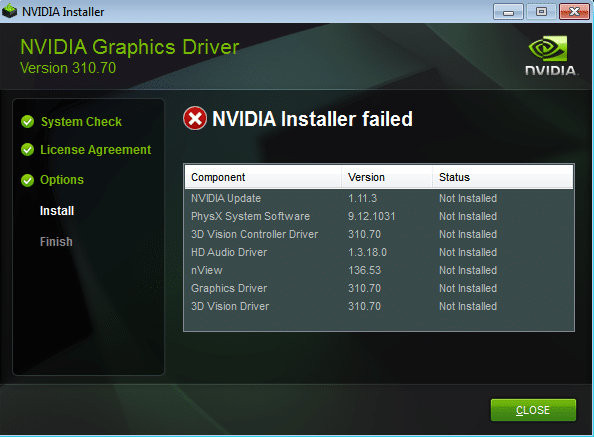
Windows 10'da NVIDIA Yükleyici Başarısız Hatasını Düzeltin: En son NVIDIA sürücülerini yüklemeye çalışırken sorun yaşıyorsanız ve “NVIDIA Yükleyici başarısız oldu” hata mesajıyla karşılaşıyorsanız, bugün doğru yerdesiniz, çünkü bugün nasıl olduğunu tartışacağız. Bu sorunu çözmek için. Sorun, eski sürücüler Windows 10 ile uyumsuz hale geldiğinde ve bu nedenle sistemin entegre GPU'su ile çakıştığında ortaya çıkar. Ana sorun, sistemin sürücülerini güncellemediğiniz sürece özel NVIDIA grafik kartını kullanamayacak olmasıdır. Bu nedenle, sisteminiz yalnızca yüksek kaliteli oyunları çalıştırmak için fazla işlem gücüne sahip olmayan entegre karta güvenebilir.
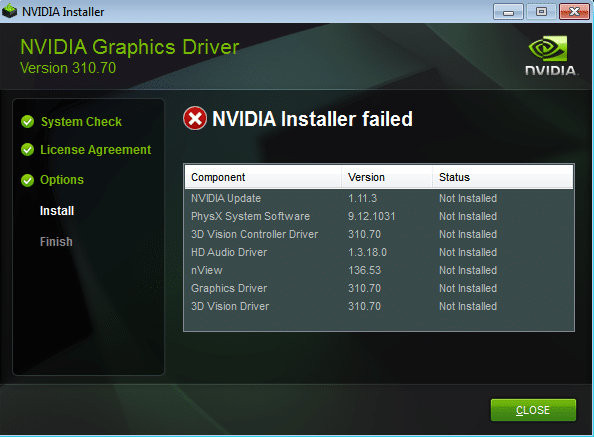
Neyse ki, sürücüleri herhangi bir sorun yaşamadan güncellemenize yardımcı olacak bu soruna çeşitli düzeltmeler veya geçici çözümler var. Öyleyse, herhangi bir zaman kaybetmeden, aşağıda listelenen sorun giderme kılavuzunun yardımıyla Windows 10'da NVIDIA Installer Failed Error'ı nasıl düzelteceğimizi görelim.
İçindekiler
- Windows 10'da NVIDIA Installer Başarısız Hatası [ÇÖZÜLDÜ]
- Yöntem 1: Antivirüs ve Güvenlik Duvarını Geçici Olarak Kapatın
- Yöntem 2: Temiz Önyükleme Gerçekleştirin
- Yöntem 3: NVIDIA İşlemlerini Öldür
- Yöntem 4: SFC ve CHKDSK'yi çalıştırın
- Yöntem 5: Sürücüleri Aygıt Yöneticisi aracılığıyla El İle Güncelleyin
- Yöntem 6: Sürücülerinizi NIVIDA web sitesinden güncelleyin
- Yöntem 7: NVIDIA Sürücülerini Geri Alma
- Yöntem 8: Display Driver Uninstaller'ı kullanın
Windows 10'da NVIDIA Installer Başarısız Hatası [ÇÖZÜLDÜ]
Bir şeyler ters giderse diye bir geri yükleme noktası oluşturduğunuzdan emin olun.
Yöntem 1: Antivirüs ve Güvenlik Duvarını Geçici Olarak Kapatın
1.Sistem tepsisinden Antivirüs Programı simgesine sağ tıklayın ve Devre Dışı Bırak'ı seçin.
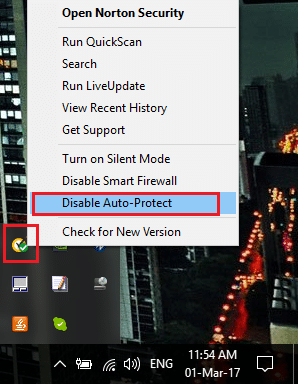
2.Ardından, Antivirüsün devre dışı kalacağı zaman çerçevesini seçin.
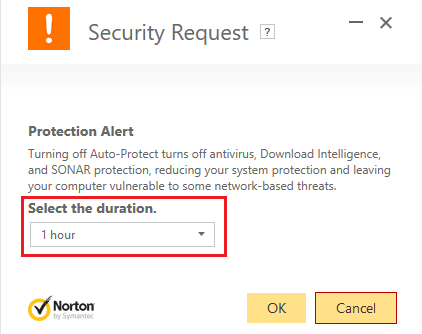
Not: Mümkün olan en küçük süreyi seçin, örneğin 15 dakika veya 30 dakika.
3. Bittiğinde, NVIDIA yükleyicisini tekrar çalıştırmayı deneyin ve hatanın çözülüp çözülmediğini kontrol edin.
4. Windows Tuşu + I tuşlarına basın ve ardından Denetim Masası'nı seçin.
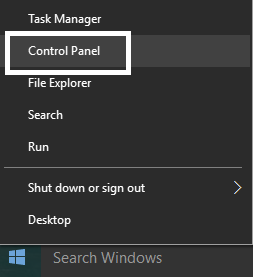
5.Sonra, Sistem ve Güvenlik'e tıklayın.
6. Ardından Windows Güvenlik Duvarı'na tıklayın.
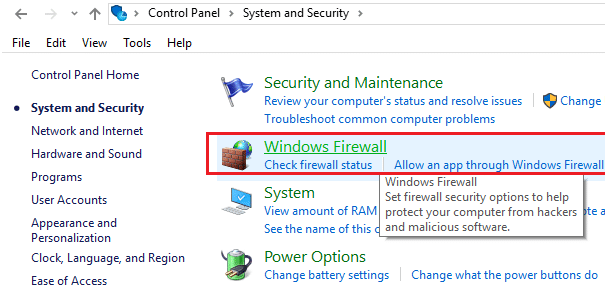
7.Şimdi sol pencere bölmesinden Windows Güvenlik Duvarını Aç veya Kapat'a tıklayın.
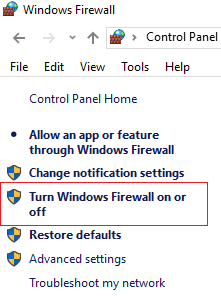
8. Windows Güvenlik Duvarını Kapat'ı seçin ve bilgisayarınızı yeniden başlatın. Tekrar Windows Update'i açmayı deneyin ve Windows 10'da NVIDIA Installer Failed Error'ı düzeltip düzeltemeyeceğinizi görün.
Yukarıdaki yöntem işe yaramazsa, Güvenlik Duvarınızı tekrar açmak için aynı adımları uyguladığınızdan emin olun.
Yöntem 2: Temiz Önyükleme Gerçekleştirin
Bilgisayarınızı temiz önyükleme durumuna getirebilir ve kontrol edebilirsiniz. Üçüncü taraf bir uygulamanın çakışma ve sorunun ortaya çıkmasına neden olma olasılığı olabilir.
1.Windows Tuşu + R düğmesine basın, ardından 'msconfig' yazın ve Tamam'a tıklayın.
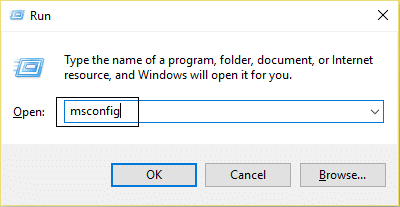
2.Genel sekmesinde, 'Seçici başlatma' seçeneğinin işaretli olduğundan emin olun.
3. Seçici başlatma altında ' Başlangıç öğelerini yükle' seçeneğinin işaretini kaldırın.
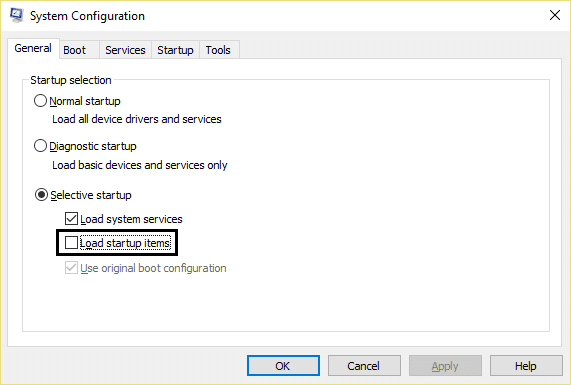
4.Hizmet sekmesini seçin ve 'Tüm Microsoft hizmetlerini gizle' kutusunu işaretleyin.
5. Şimdi, çakışmaya neden olabilecek tüm gereksiz hizmetleri devre dışı bırakmak için 'Tümünü devre dışı bırak'ı tıklayın.
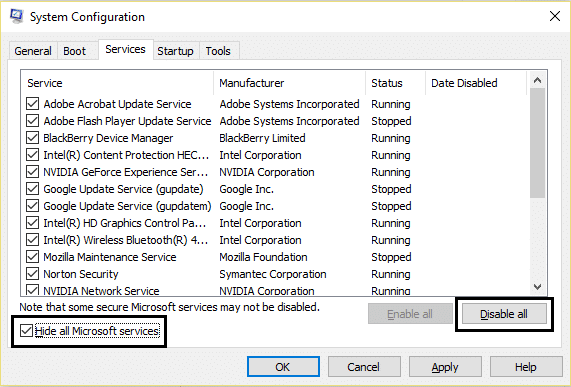
6. Başlangıç sekmesinde, 'Görev Yöneticisini Aç'ı tıklayın.
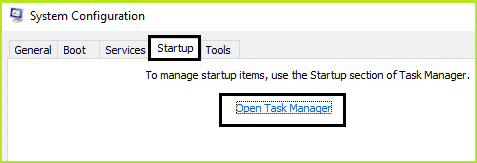
7. Şimdi Başlangıç sekmesinde (Görev Yöneticisinin İçinde) etkinleştirilen tüm başlangıç öğelerini devre dışı bırakın.
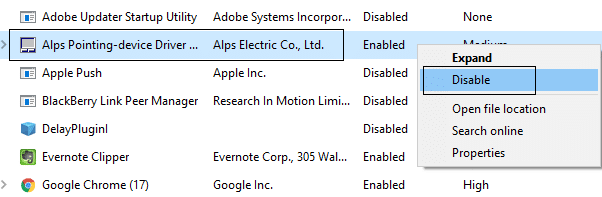
8. Tamam'ı ve ardından Yeniden Başlat'ı tıklayın. Sorun çözüldüyse ve daha fazla araştırmak istiyorsanız bu kılavuzu izleyin.
9.Tekrar Windows tuşu + R düğmesine basın ve 'msconfig' yazın ve Tamam'a tıklayın.
10.Genel sekmesinde, Normal Başlangıç seçeneğini seçin ve ardından Tamam'a tıklayın.
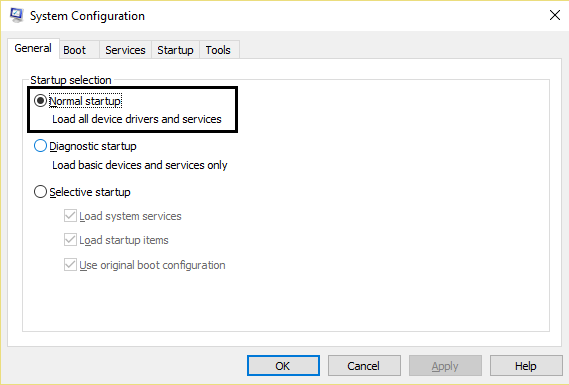
11.Bilgisayarı yeniden başlatmanız istendiğinde Yeniden Başlat'a tıklayın. Bu kesinlikle Windows 10'da NVIDIA Yükleyici Başarısız Hatasını Düzeltmenize yardımcı olacaktır.
Yöntem 3: NVIDIA İşlemlerini Öldür
1. Görev Yöneticisini açmak için Ctrl + Shift + Esc tuşlarına basın ve ardından çalışan herhangi bir NVIDIA işlemini bulun:
NVIDIA Arka Uç (32 bit) NVIDIA Sürücü Yardımcı Hizmeti NVIDIA Ağ hizmeti (32 bit) NVIDIA Ayarları NVIDIA Kullanıcı Deneyimi Sürücü Bileşeni
2. Her birine tek tek sağ tıklayın ve Görevi Sonlandır'ı seçin.
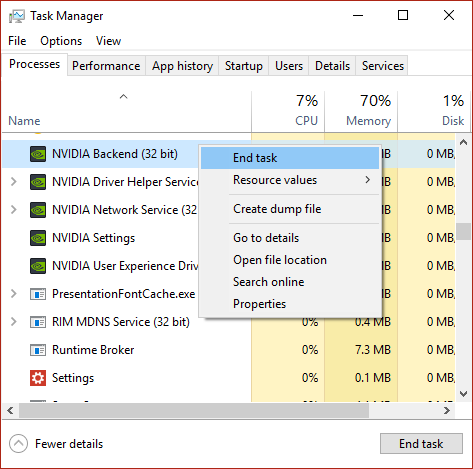

3. Şimdi aşağıdaki yola gidin:
C:\Windows\System32\DriverStore\FileRepository\
4. Aşağıdaki dosyaları bulun ve üzerlerine sağ tıklayın ve Sil'i seçin:
nvdsp.inf
nv_lh
nvoclock
5.Şimdi aşağıdaki dizinlere gidin:
C:\Program Dosyaları\NVIDIA Corporation\
C:\Program Dosyaları (x86)\NVIDIA Corporation\
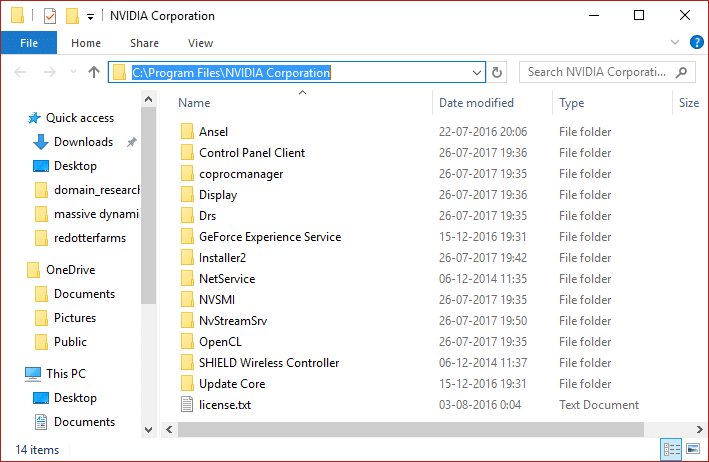
6.Yukarıdaki iki klasörün altındaki herhangi bir dosyayı silin ve ardından değişiklikleri kaydetmek için bilgisayarınızı yeniden başlatın.
7. NVIDIA yükleyicisini tekrar çalıştırın ve bu sefer “ Özel ”i seçin ve “ temiz kurulum gerçekleştir ”i işaretleyin.
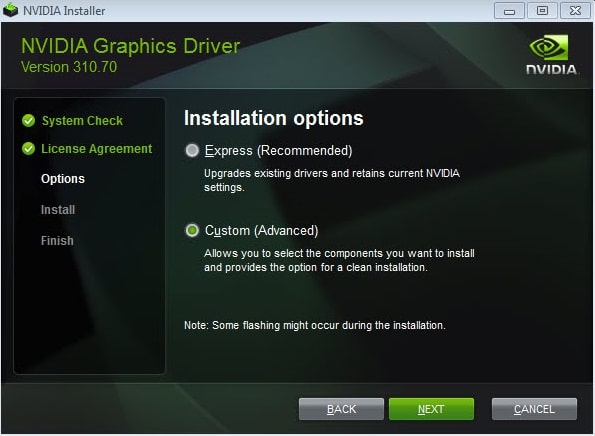
8.Bu sefer kurulumu tamamlayabileceksiniz, bu nedenle NVIDIA Installer Failed Error Düzeltme hatası olmalıdır.
Yöntem 4: SFC ve CHKDSK'yi çalıştırın
1. Windows Tuşu + X'e basın ve ardından Komut İstemi'ne (Yönetici) tıklayın.
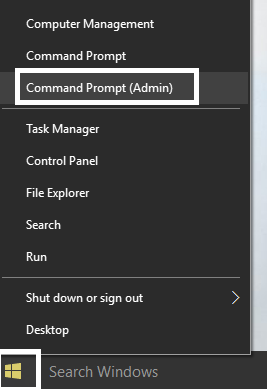
2. Şimdi cmd'ye aşağıdakini yazın ve enter tuşuna basın:
Sfc /scannow sfc /scannow /offbootdir=c:\ /offwindir=c:\windows
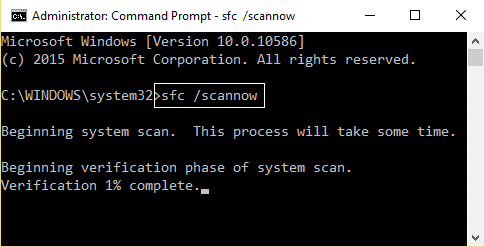
3.Yukarıdaki işlemin bitmesini bekleyin ve bittiğinde bilgisayarınızı yeniden başlatın.
4.Ardından, CHKDSK'yi buradan çalıştırın, Dosya Sistemi Hatalarını Diski Kontrol Et Yardımcı Programı (CHKDSK) ile Düzeltin.
5. Değişiklikleri kaydetmek için yukarıdaki işlemin tamamlanmasına izin verin ve bilgisayarınızı yeniden başlatın.
Yöntem 5: Sürücüleri Aygıt Yöneticisi aracılığıyla El İle Güncelleyin
1. Windows Tuşu + R tuşlarına basın, ardından “ devmgmt.msc ” (tırnak işaretleri olmadan) yazın ve Aygıt Yöneticisini açmak için enter tuşuna basın.
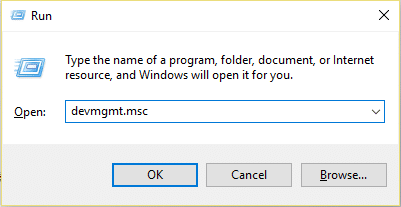
2.Sonra, Ekran bağdaştırıcılarını genişletin ve Nvidia Grafik Kartınıza sağ tıklayın ve Etkinleştir'i seçin.
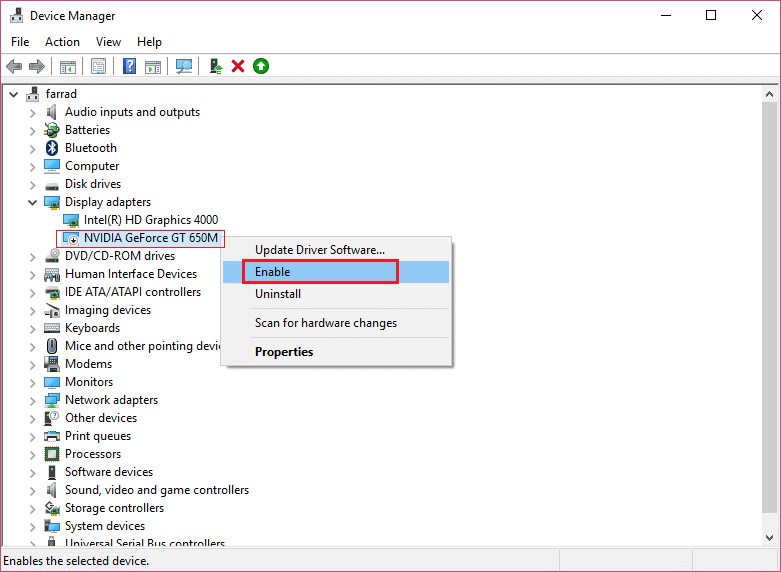
3.Bunu tekrar yaptıktan sonra grafik kartınıza sağ tıklayın ve “ Sürücü Yazılımını Güncelle”yi seçin. “
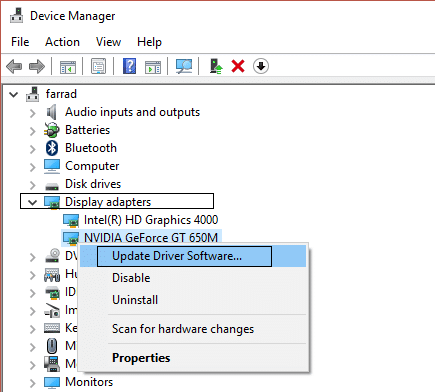
4. “ Güncellenmiş sürücü yazılımını otomatik olarak ara ”yı seçin ve işlemi bitirmesine izin verin.
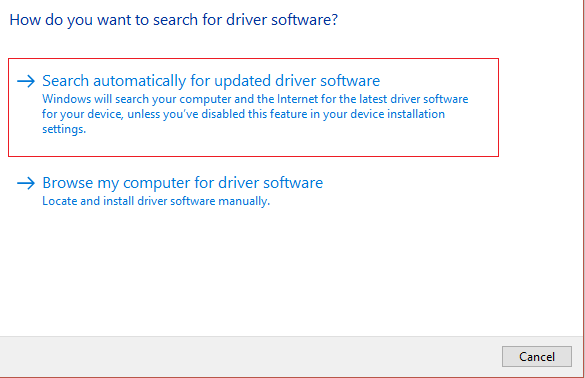
5.Yukarıdaki adım sorununuzu çözebildiyse çok iyi, değilse devam edin.
6.Tekrar “ Sürücü Yazılımını Güncelle ”yi seçin, ancak bu sefer bir sonraki ekranda “ Sürücü yazılımı için bilgisayarıma gözat” seçeneğini seçin. “
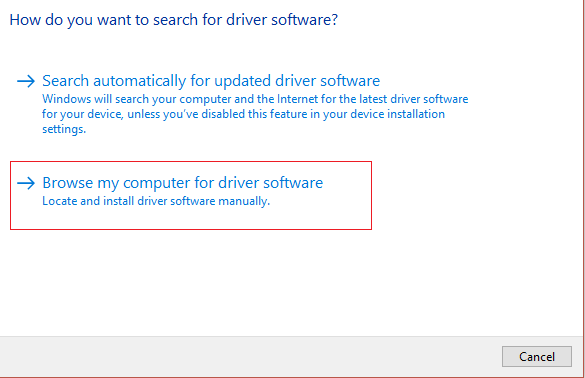
7.Şimdi “ Bilgisayarımdaki aygıt sürücüleri listesinden seçmeme izin ver ” öğesini seçin.
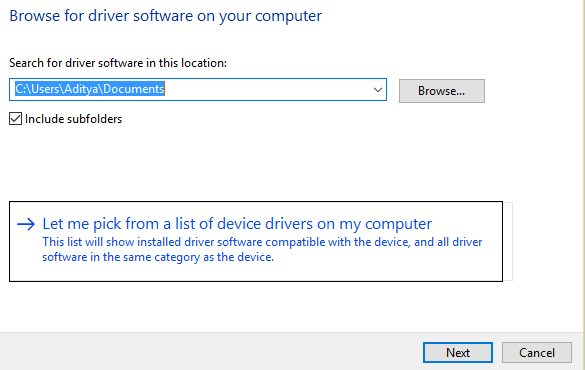
8.Son olarak, Nvidia Grafik Kartınız için listeden uyumlu sürücüyü seçin ve İleri'ye tıklayın.
9. Değişiklikleri kaydetmek için yukarıdaki işlemin bitmesine izin verin ve bilgisayarınızı yeniden başlatın. Grafik kartını güncelledikten sonra , Windows 10'da NVIDIA Yükleyici Başarısız Hatasını Düzeltebilirsiniz.
Yöntem 6: Sürücülerinizi NIVIDA web sitesinden güncelleyin
1.Öncelikle hangi grafik donanımına sahip olduğunuzu bilmelisiniz yani hangi Nvidia ekran kartına sahip olduğunuzu bilmiyorsanız merak etmeyin çünkü kolayca bulunabiliyor.
2. Windows Tuşu + R'ye basın ve iletişim kutusuna “dxdiag” yazın ve enter tuşuna basın.
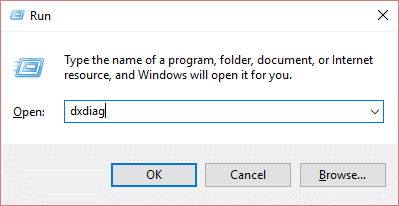
3. Ekran sekmesini arattıktan sonra (biri entegre grafik kartı ve diğeri Nvidia'nın olmak üzere iki ekran sekmesi olacaktır) ekran sekmesine tıklayın ve grafik kartınızı bulun.
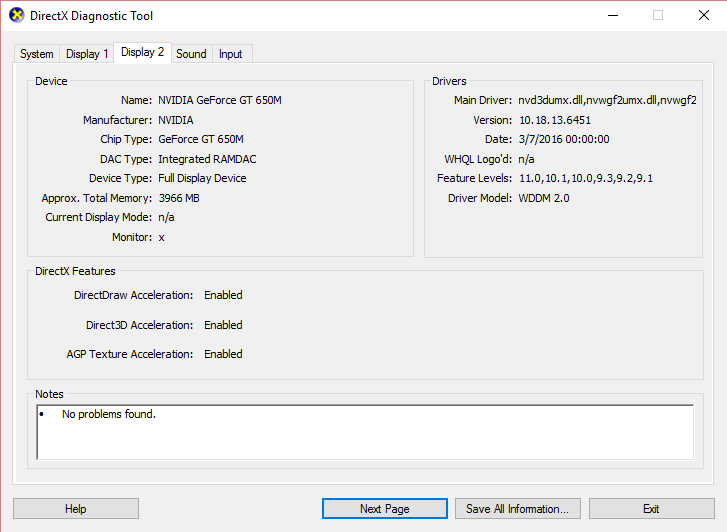
4. Şimdi Nvidia sürücü indirme web sitesine gidin ve yeni öğrendiğimiz ürün ayrıntılarını girin.
5.Bilgileri girdikten sonra sürücülerinizi arayın, Kabul Et'e tıklayın ve sürücüleri indirin.
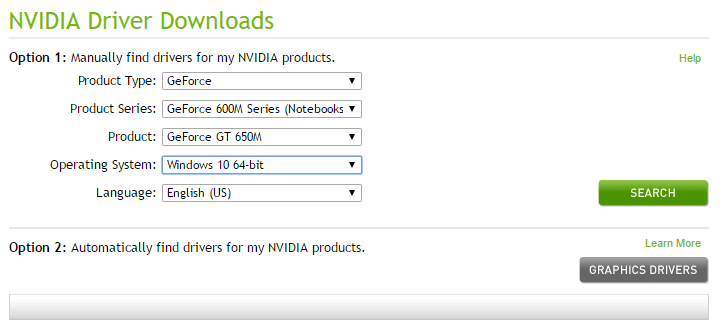
6.Başarılı indirme işleminden sonra sürücüyü yükleyin ve Nvidia sürücülerinizi manuel olarak başarıyla güncellediniz. Bu kurulum biraz zaman alacaktır ancak bundan sonra sürücünüzü başarıyla güncellemiş olacaksınız.
Yöntem 7: NVIDIA Sürücülerini Geri Alma
1. Tekrar Aygıt Yöneticisine gidin, ardından Görüntü bağdaştırıcılarını genişletin ve NVIDIA grafik kartınıza sağ tıklayın ve Özellikler'i seçin.
2.Şimdi Sürücü sekmesine geçin ve Sürücüyü Geri Al'a tıklayın.
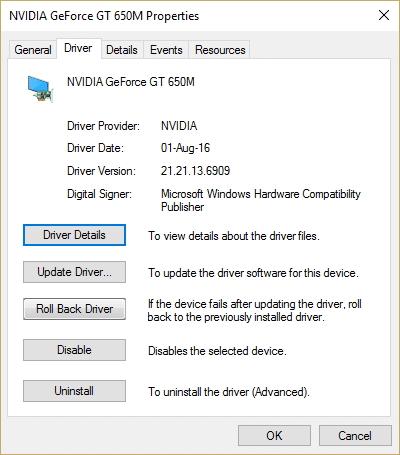
3.Sürücüler geri alındığında, değişiklikleri kaydetmek için bilgisayarınızı yeniden başlatın.
4. Bu , Windows 10'da NVIDIA Installer Başarısız Hatasını kesinlikle düzeltir, değilse sonra bir sonraki yöntemle devam edin.
Yöntem 8: Display Driver Uninstaller'ı kullanın
NVIDIA Sürücülerini bilgisayarınızdan tamamen kaldırmak için Display Driver Uninstaller'ı (DDU) kullanın ve ardından NVIDIA sürücülerinin yeni kurulumunu yeniden başlatın.
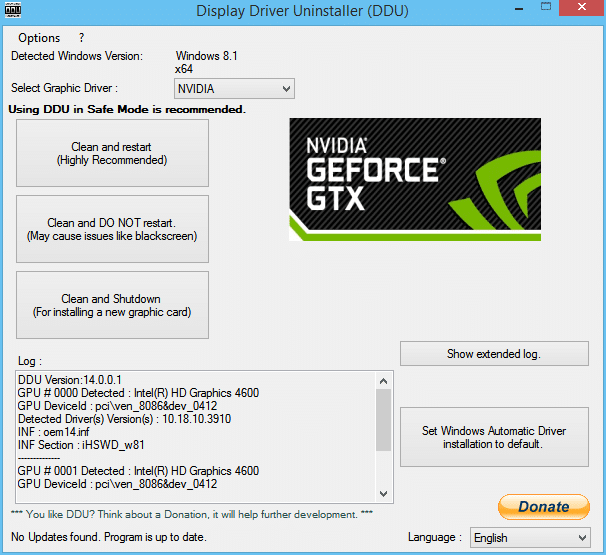
Sizin için önerilen:
- Bu Programı Düzeltin Grup İlkesi Hatası Tarafından Engellendi
- Bilinmeyen yazılım istisnasını düzeltin (0xc0000417)
- Windows Güncellemeleri Hatası 0x8024401c Nasıl Onarılır
- Bilinmeyen yazılım istisnasını düzelt (0x40000015)
Windows 10'da NVIDIA Installer Failed Error Hatasını başarıyla düzelttiniz, ancak bu kılavuzla ilgili hala herhangi bir sorunuz varsa, yorum bölümünde onlara sormaktan çekinmeyin.
